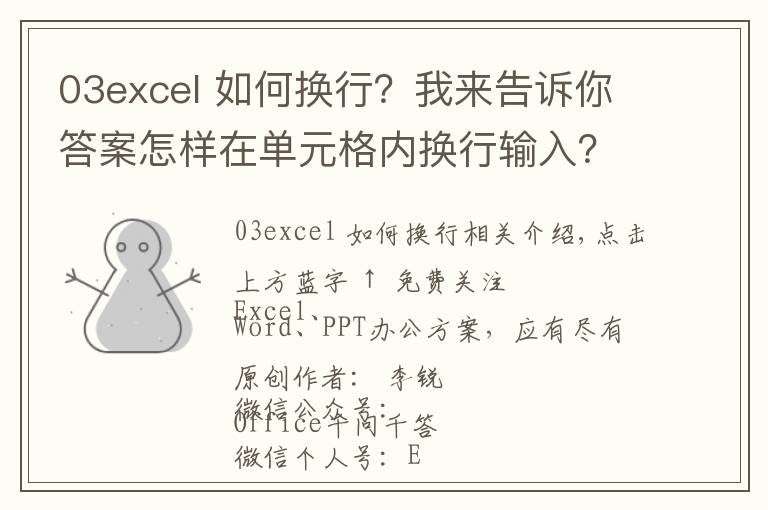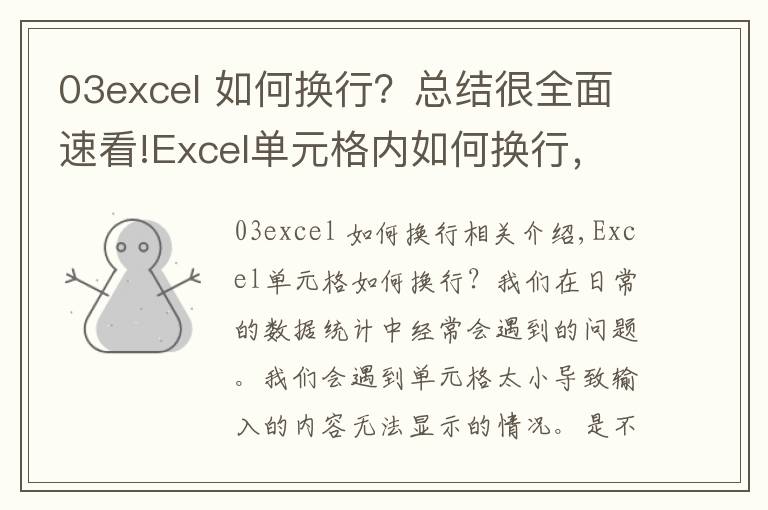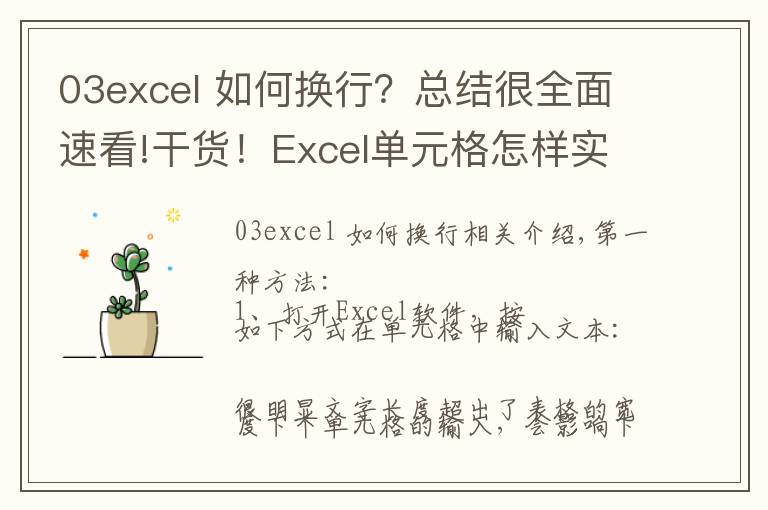Excel单元格如何换行?我们在日常数据统计中经常遇到的问题。
我们会遇到单元格太小导致输入的内容无法显示的情况。是不是苦恼?其实我们可以通过自动换行的方式将数据在单元格中以多行的方式显示,也就是excel单元格内换行。那么下面我就来教大家几招,记得拿小本本记下来哦。第一招:利用快捷键
推荐指数:★★★
在单元格A1中输入文字,需要换行时点击键盘“Alt + Enter”就可以了。
第二招:直接点击自动换行
推荐指数:★★★★
在单元格A1中输入文字,在需要换行的时候点击开始界面中的“自动换行”就可以了”。
第三种:格式设置
推荐指数:★★★★★
在单元格A1输入文字,然后点击开始界面中的“格式”选择“设置单元格格式”在对齐里点击“自动换行”,最后点击确定就可以了。
第四招:利用文本框
推荐指数:★★★
在插入界面里找到“文本”点击“文本栏”,然后在“设置形状格式”里的文本选项中点击“形状中的文字自动换行”,然后输入文字就可以自动换行了。
第五招:利用char(10)公式
推荐指数:★★★
我们在单元格A1和B1中分别输入文字。然后点击表格的空白格C1,然后在公式栏里输入“=A1&char(10)&B1”然后点击回车,接着点击开始界面中的自动换行就可以了。
以上这五招是Excel单元格内换行的具体方法,你都学会了吗?
1.《03excel 如何换行看这里!Excel单元格内如何换行,这几招快拿小本本记下来》援引自互联网,旨在传递更多网络信息知识,仅代表作者本人观点,与本网站无关,侵删请联系页脚下方联系方式。
2.《03excel 如何换行看这里!Excel单元格内如何换行,这几招快拿小本本记下来》仅供读者参考,本网站未对该内容进行证实,对其原创性、真实性、完整性、及时性不作任何保证。
3.文章转载时请保留本站内容来源地址,https://www.lu-xu.com/gl/2249695.html